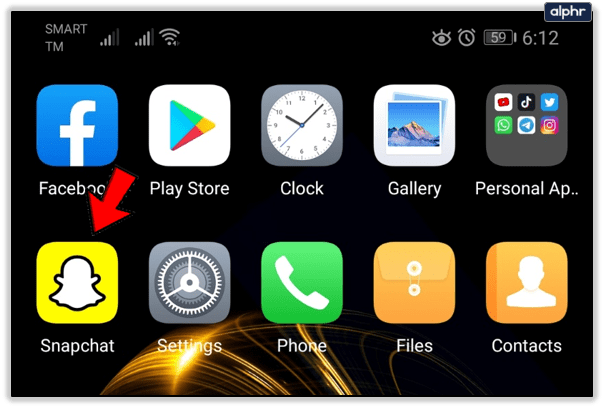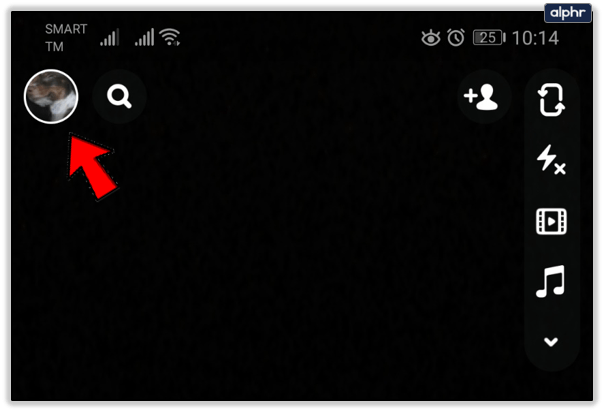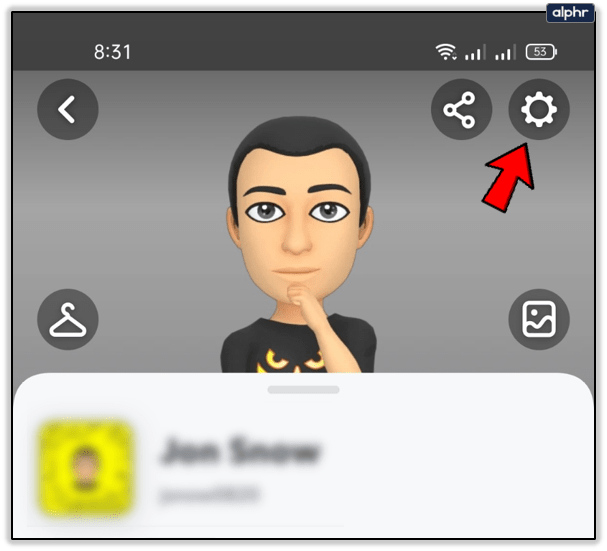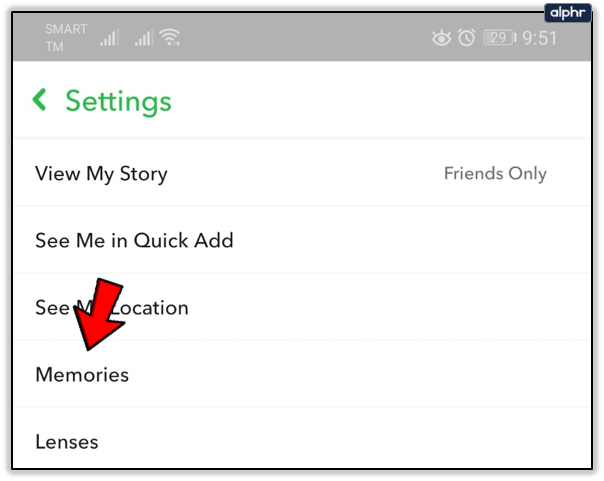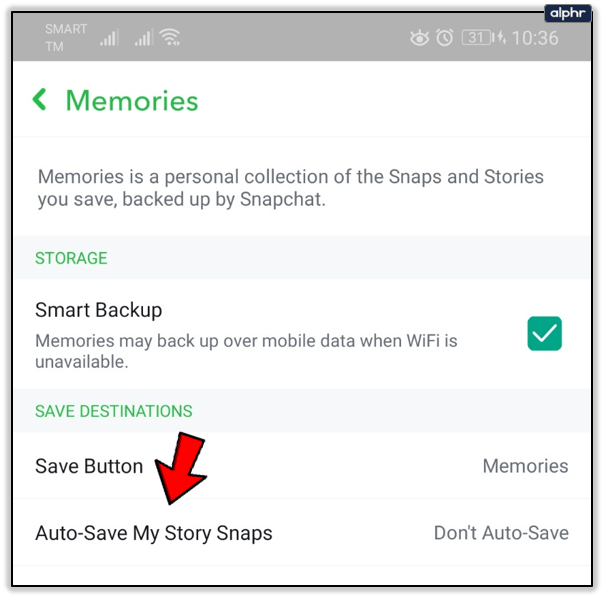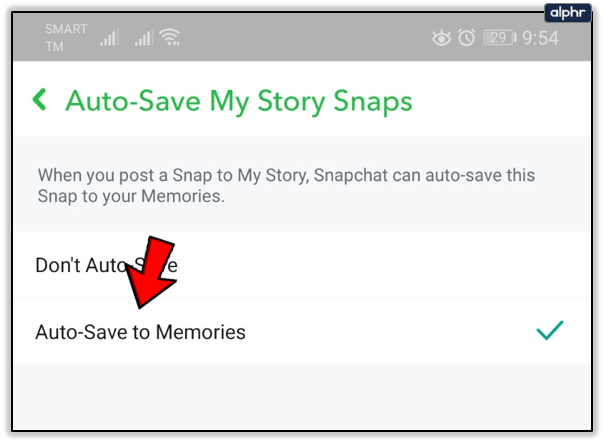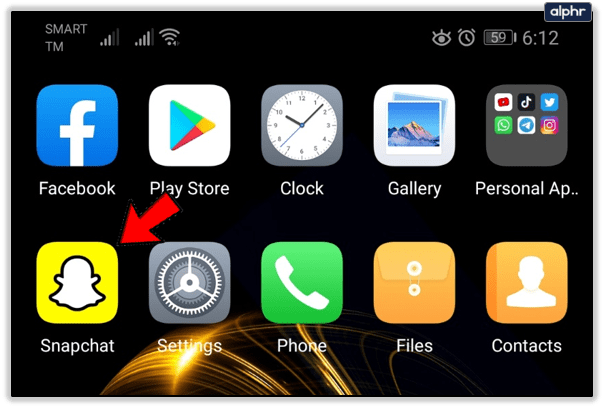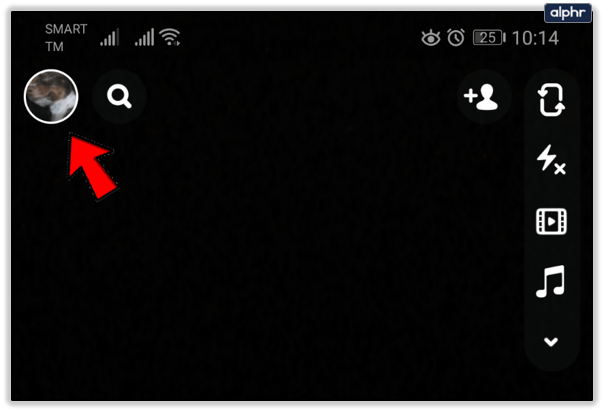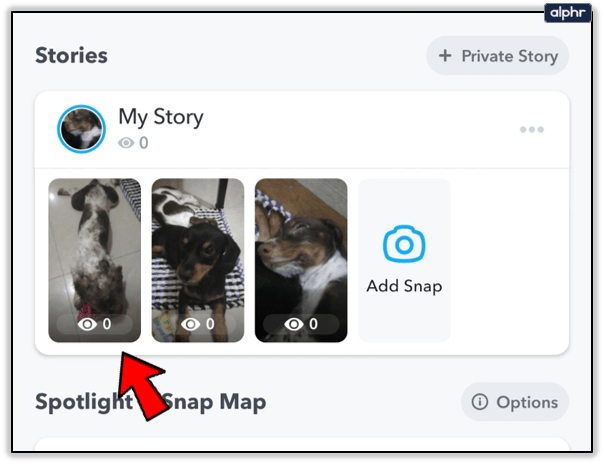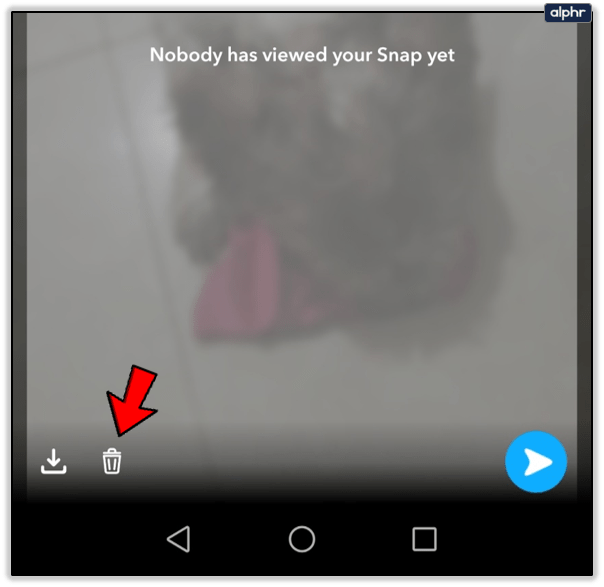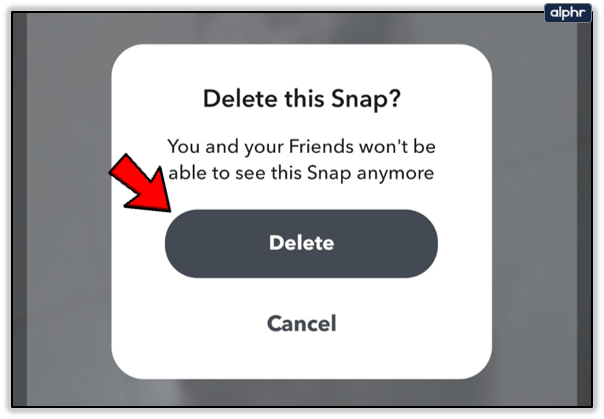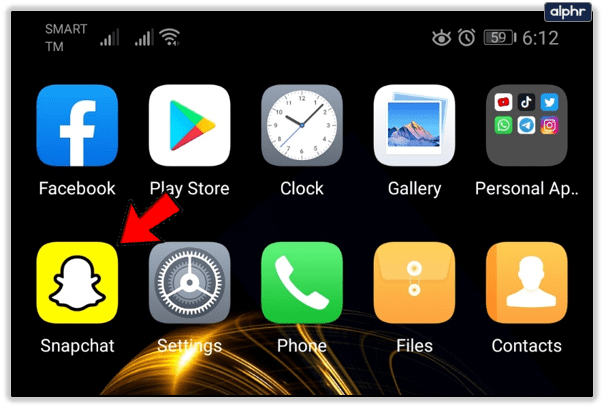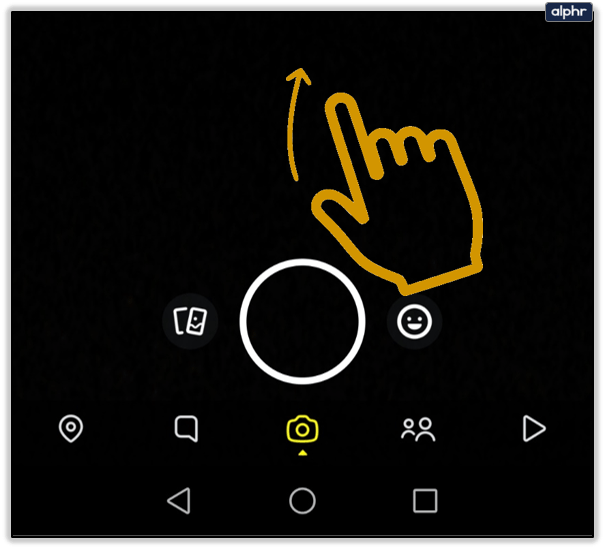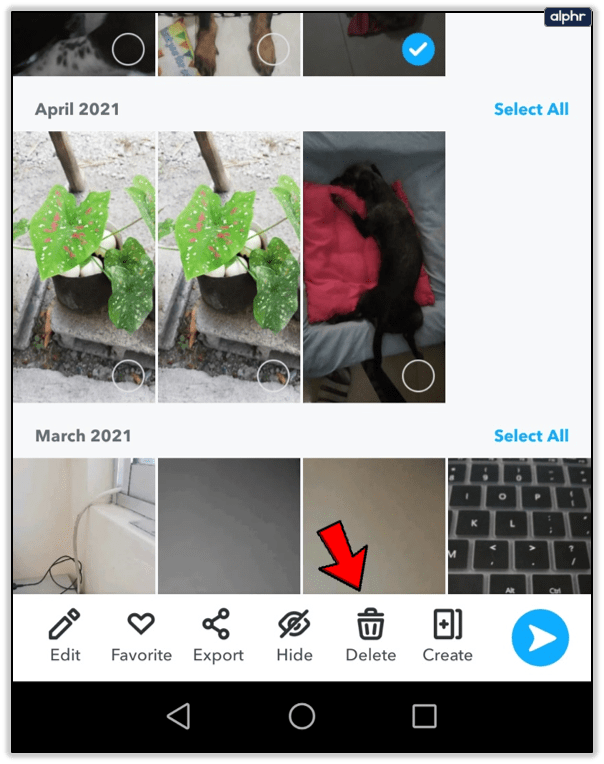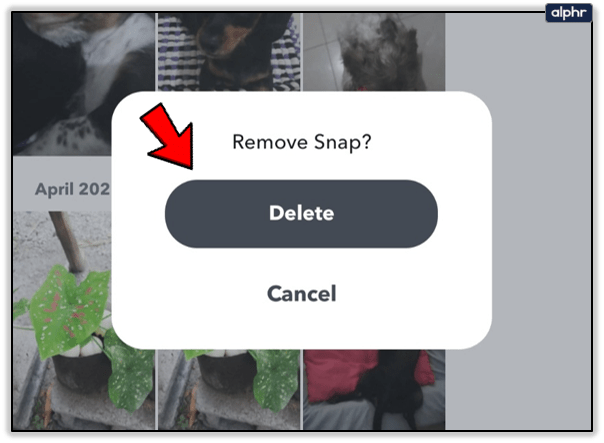En af de mest populære Snapchat-funktioner er Snapchat Story, hvor brugere kan poste deres Snaps, som varer i 24 timer. Folk poster normalt billeder af mad, kæledyr eller billeder fra deres aftenture, og den midlertidige karakter af Snapchat Stories er en stor del af Snapchat-oplevelsen. Mange Snaps er dog værd at gemme.

Denne artikel viser dig, hvordan du nemt kan indstille din Snapchat-app til automatisk at gemme dine Snapchat-historier.
Automatisk lagring af Snapchat-historier på din smartphone
Det siger sig selv, at du kan gemme alle dine Snapchat-historier manuelt. Du kan downloade dem gennem selve appen eller bare tage et almindeligt skærmbillede, efter du har lagt dem op.
Men dette kan være nemt at glemme, og det er langt mere praktisk, hvis dine historier downloades automatisk, så snart du sender dem. Heldigvis har Snapchat inkluderet en funktion, der gør det muligt for alle brugere at gøre dette.
Sådan kan du bruge din Snapchat-app til automatisk at gemme dine historier:
- Åbn din Snapchat-app
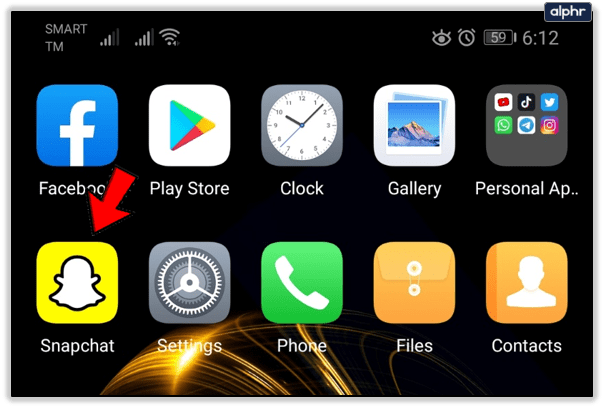
- Vælg dit profilikon i øverste venstre hjørne af skærmen
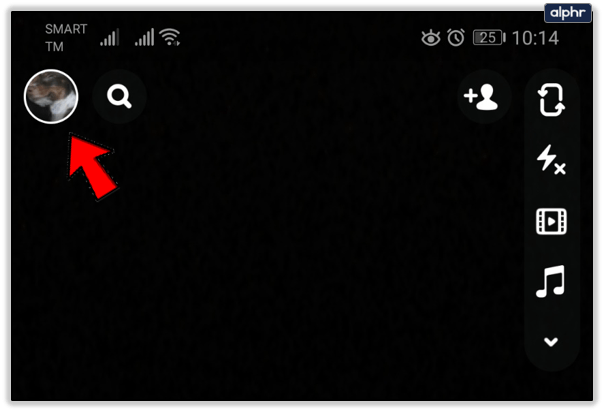
- Tryk på Gear-ikonet
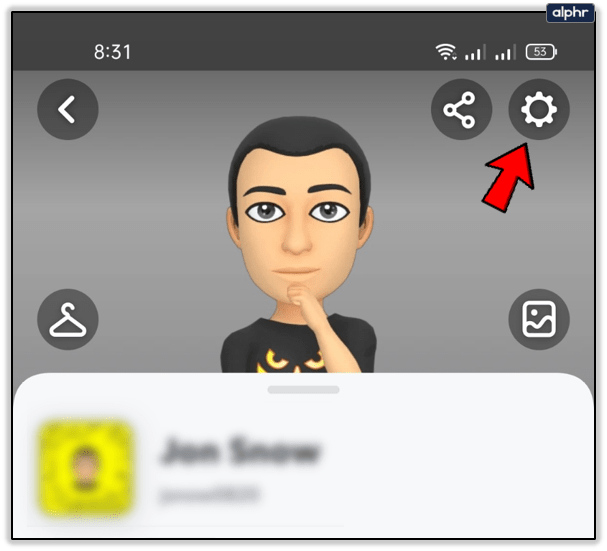
- Vælg Memories fra den viste indstillingsmenu – placeret under Notifikationer
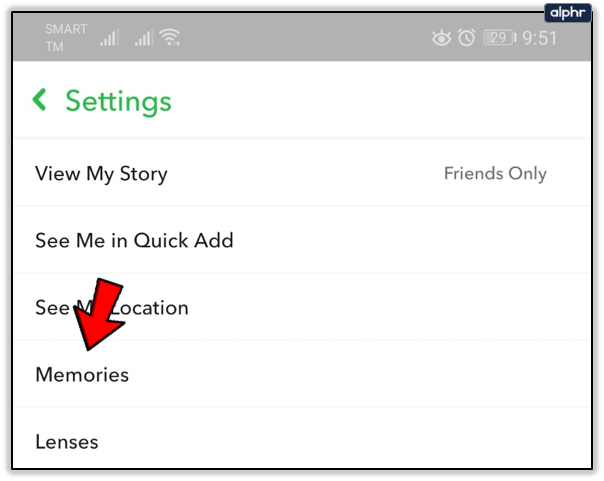
- Tryk på Auto-Save My Story Snaps mulighed
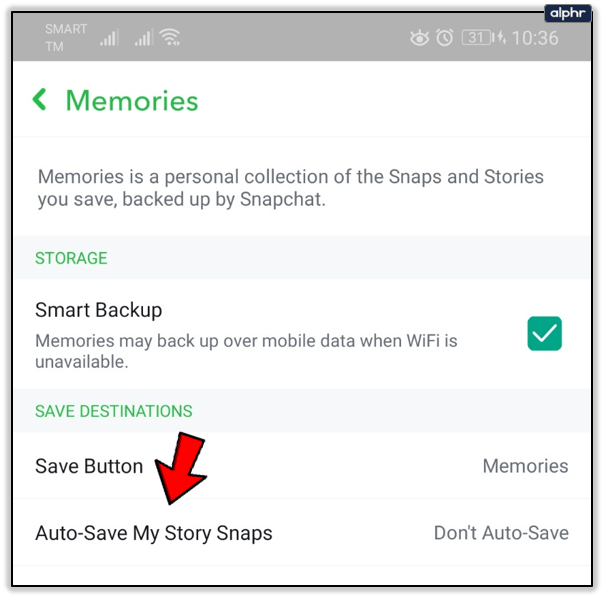
- Vælg Gem automatisk i hukommelser
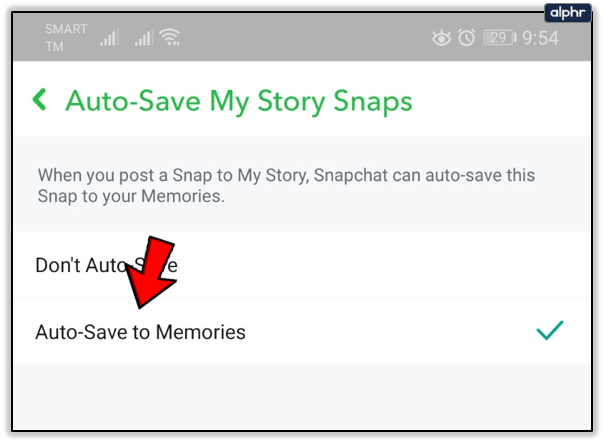
Hvis du vil gemme dine Snapchat-historier på din smartphone, er dit job ikke slut endnu - du skal også trykke på "Gem-knappen", der er placeret under fanen GEM DESTINATIONER.

Derfra skal du vælge, hvor du vil have dine Snapchat-historier automatisk gemt. Du kan vælge Memories, Camera Roll eller begge dele.

Snapchat Memories er en funktion, der giver brugerne mulighed for at gemme deres billeder og videoer til senere. Dette fungerer grundlæggende som Instagrams Story Archive-funktion, hvilket betyder, at du vil være i stand til at se dine tidligere Snaps, når du vil fra appen. Du kan også sende disse Snaps eller downloade dem senere fra Memories.
Det er bedst at vælge Memories & Camera Roll, da det vil beholde dine Snaps både i appen og på din telefon, og du kan se eller sende dem, når du vil. Men hvis du kun vil gemme dine Story Snaps på din smartphone, skal du vælge Kun kamerarulle. Det vil naturligvis optage plads på din enhed.
Sletning af snaps fra din Snapchat-historie
Det er nyttigt at gemme Snapchat-historier af mange årsager, men nogle gange vil du i stedet slette nogle af dem. Uanset om du har postet det forkerte billede, eller du har ombestemt dig, når din historie er blevet uploadet, skal du vide, hvordan du sletter den.
Følgende trin viser dig, hvordan du nemt kan tage dit Story Snap ned:
- Åbn din Snapchat-app
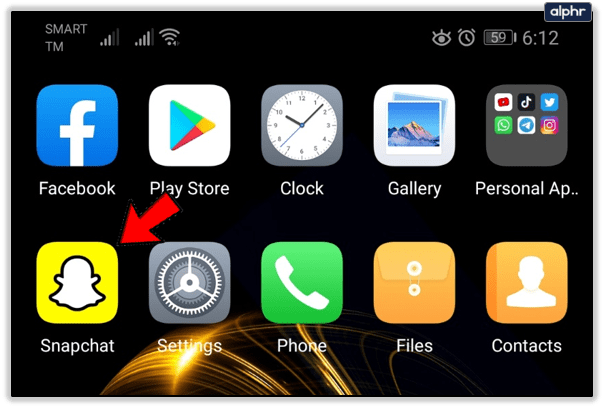
- Tryk på dit profilikon i øverste venstre hjørne af kameraskærmen - dette åbner siden Historier
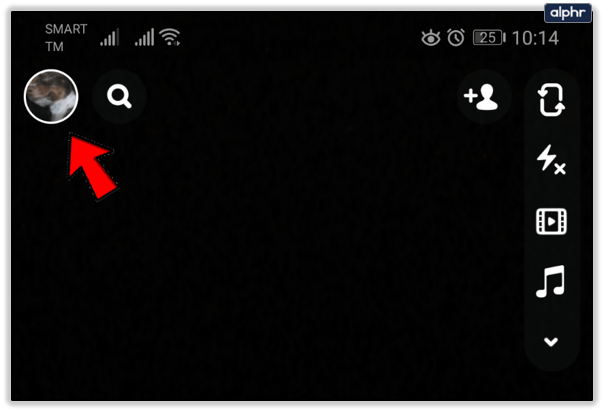
- Find det snap, du vil slette fra din Snapchat-historie, og tryk på det
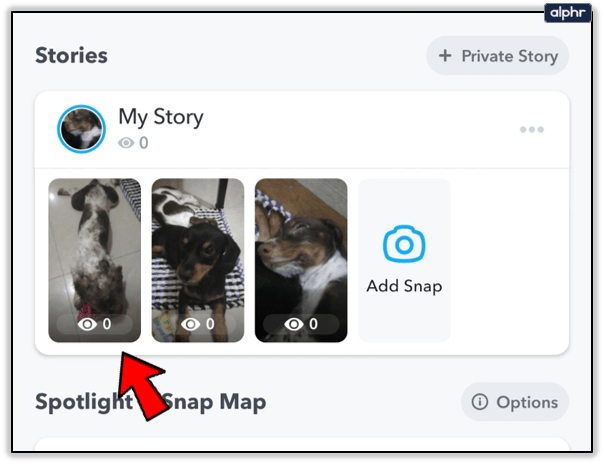
- Stryg op og tryk derefter på skraldespandsikonet - placeret i nederste venstre hjørne af skærmen
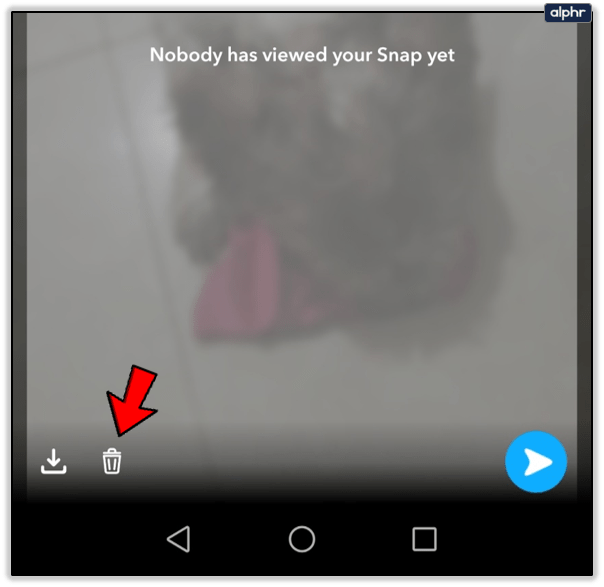
- Tryk på Slet fra pop op-vinduet
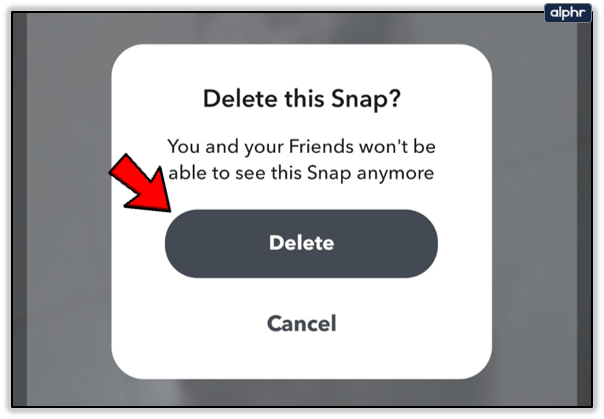
Hvis du vil gemme din Snap, før du sletter den, er alt, hvad du skal gøre, at trykke på indstillingen Gem. Denne mulighed er placeret ved siden af skraldespandsikonet.
For fuldstændigt at slette et snap fra dine erindringer, skal du gøre her:
- Åbn Snapchat
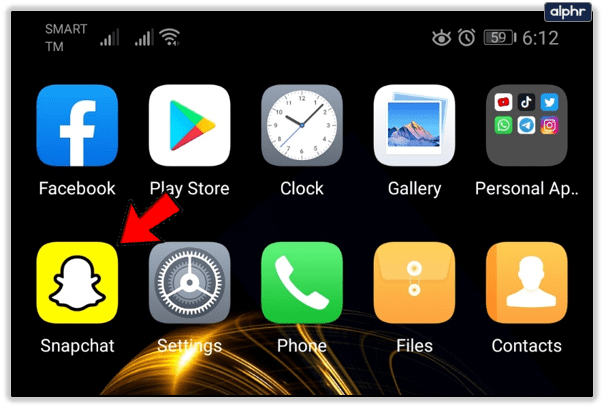
- Stryg op på kameraskærmen – dette åbner siden Erindringer
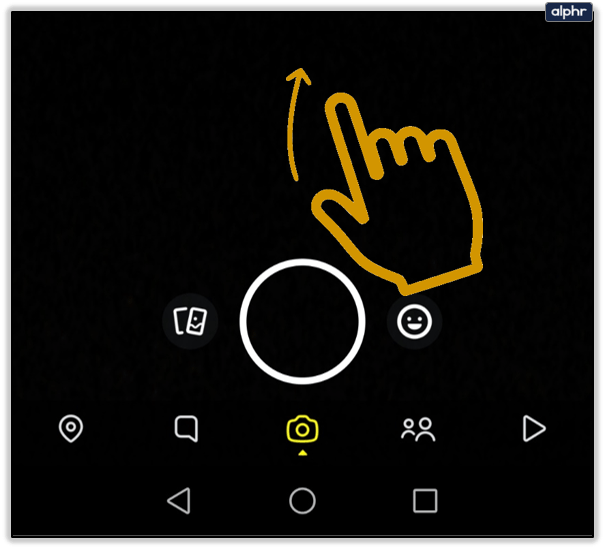
- Find den historie, du vil slette, og tryk længe for at vælge.

- Vælg skraldespandsikonet, der dukker op nederst på skærmen
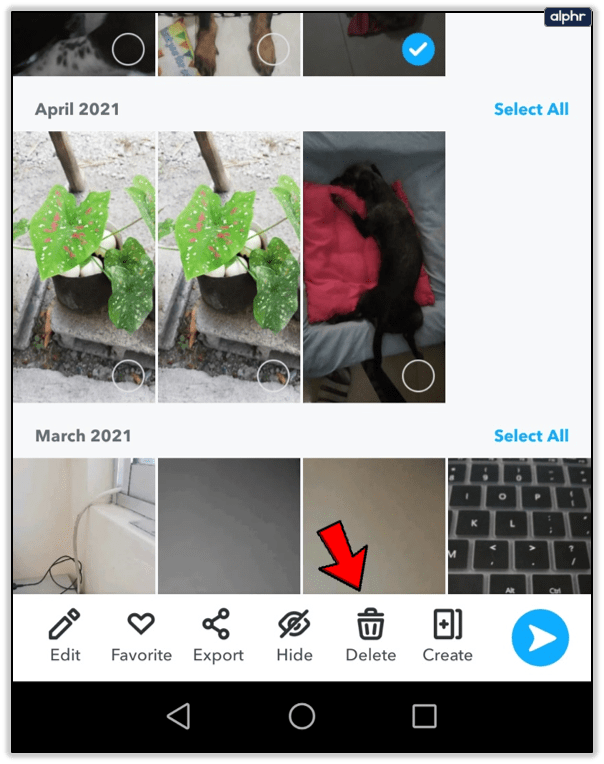
- Tryk på Slet fra pop op-vinduet
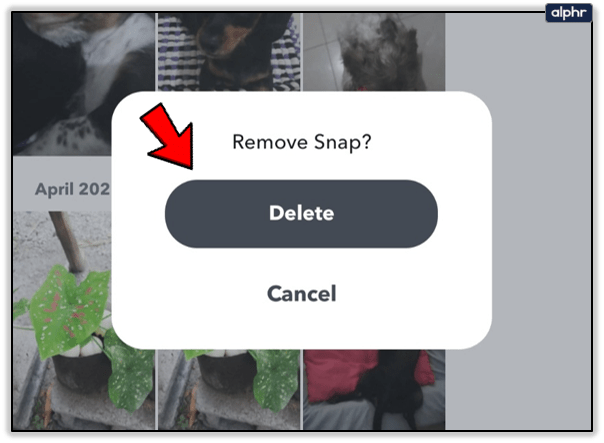
Når du har gennemført det sidste trin, slettes din Snap fuldstændigt fra dine Snapchat-hukommelser.
Det du skal vide som Snapchat-bruger er, at du ikke kan slette en Snap, når du først har sendt den. Fra februar 2017 kan du ikke slette sendte Snaps, selvom du sletter din Snapchat-konto. Med det i tankerne skal du være forsigtig med, hvem du sender dine Snaps til, og hvad du vælger at sende.
Nyd Snapping
Snapchat bliver meget sjovere at bruge, hvis du ved, hvordan du bruger alle de funktioner, det tilbyder.
Da Snapchat altid bliver ved med at inkludere noget nyt med deres nye opdateringer, skal du sørge for, at du altid er opdateret med deres software. Du går ikke glip af nye interessante funktioner.